Windows11/10のインデクサーとインデックス作成のヒントとコツを検索する
Windows 11/10には、コンピューター上のファイルをすばやく検索できる強力な検索機能があります。(Search)Windows Searchは、(Windows Search)インデックス(Index)と呼ばれるものを作成して使用し、コンピューター上で非常に高速な検索を実行します。この記事では、Windows Searchとそのインデックス作成オプションを構成して、WindowsSearchを最大限に活用する方法について説明します。
WindowsSearchのインデックス作成のヒント(Windows Search Indexing Tips)とコツ(Tricks)
1] Configure Windows 11/10 検索インデックスの構成(Search Indexing)
要件に合わせてWindowsSearchとインデクサー(Indexer)を構成できます。(Windows Search)これを行うには、Control Panel > All Control Panel Items > Performance Informationとツール(Tools)] からインデックス作成オプション(Indexing Options)を開く必要があります。
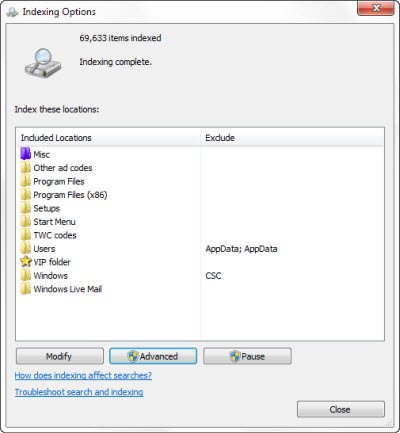
ここに、インデックスが作成されている場所が表示されます。インデックス(Index)の場所を変更することもできます。必要に応じて、[一時停止(Pause)]ボタンをクリックして、いつでもここでインデックス作成を一度に15分間一時停止できます。[詳細設定(Advanced)]ボタンには、以下に表示されるいくつかのオプションがあります。これはすべてSearchIndexer.exe(SearchIndexer.exe)によって管理されます。
2]SearchIndexer.exeとは何ですか
Windowsタスクマネージャで(Windows Task Manager)SearchIndexer.exeと呼ばれるプロセスに遭遇した可能性があります。このプロセスは、WindowsSearchのファイル(Windows Search)のインデックス作成を管理する実際のサービスです。
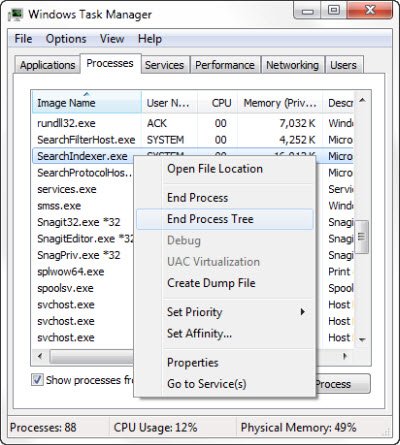
このプロセスを右クリックして[サービス(Service)に移動]を選択すると、 WSearchというWindowsサービスがこのプロセスに関連付けられていることがわかります。WSearchサービスは、 Windowsオペレーティングシステムでコンテンツのインデックス作成、プロパティキャッシュ、および検索結果を提供および管理します。(WSearch)このプロセスを終了したい場合は、[プロセスツリー(End Process Tree)の終了]をクリックして、プロセスとそれに関連するプロセスを終了する必要があります。
読む(Read):検索インデックスとは何ですか?それは(Search Indexing)Windows 10での検索にどのように影響しますか?
3]Windowsサーチインデックスの場所
デフォルトでは、Windows Searchインデックス(Windows Search Index)は次の場所にあります:C:\ProgramData\Microsoft\Search。ただし、場所を変更したい場合は、簡単に変更できます。Windows Searchインデックスの場所を変更する方法については、こちらをご覧ください。この操作により、 Windows Searchサービス(Windows Search Service)が再起動し、インデックス作成が新たに行われ、この新しい場所に保存されます。
4]インデックスを作成するフォルダを追加(Add)または削除します
検索インデックスに何かを追加する最も簡単な方法は、ライブラリ(Library)に含めることです。ただし、インデックス作成(Indexing) オプション(Options)を使用してこれを行うこともできます。[変更(Modify)]をクリックすると、現在インデックスに登録されているすべての場所を表示するダイアログボックスが開きます。
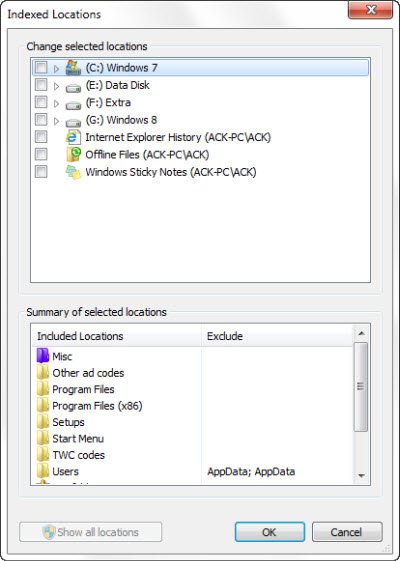
ここでは、インデックスの場所を追加または削除し、追加または削除するフォルダーを決定できます。
デフォルトでは、コンピューター上のほとんどの一般的なユーザーファイルにインデックスが付けられます。インデックスに登録された場所には、ライブラリ(Libraries)、電子メール、およびオフラインファイルに含まれるすべてのフォルダーが含まれます。通常、 Windows(Windows)フォルダー、プログラム(Program)ファイル、およびシステムファイルはインデックスに登録されません。
定期的に検索するフォルダのみを含める必要があります。そうしないと、インデックスが大きくなりすぎて、通常の検索が遅くなる可能性があります。
読む(Read):検索インデックスの場所を変更する方法。
5]インデックスを作成するファイルタイプを(Remove File Types)追加(Add)または削除します
Windows Searchインデクサー(Windows Search Indexer)には、インデックスを作成するデフォルトのファイルタイプのセットリストがあります。ただし、必要に応じて、これらのファイルタイプを変更できます。これを行うには、[インデックス作成(Indexing)オプション]の[(Options)詳細(Advanced)設定]ボタンをクリックします。
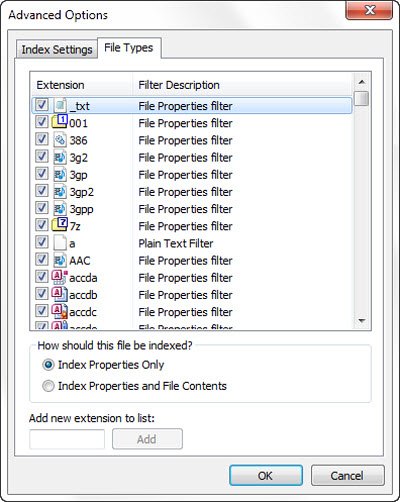
開いたボックスで、ファイルタイプをオンにしたり、チェックを外して選択または選択解除したり、リストに新しいファイル拡張子を追加したりすることができます。
6]暗号化されたファイルのインデックス
[インデックス作成(Indexing)オプション(Options)]の[詳細(Advanced)設定]タブで、暗号化されたインデックスファイルに設定することもできます。この投稿の最後の画像を見ることができます。
ただし、暗号化されたファイルをインデックスに追加する前に、セキュリティ上の理由から、システムドライブでWindows BitLocker(またはMicrosoft以外のファイル暗号化ソフトウェア(File Encryption Software))を有効にすることをお勧めします。そうしないと、 Windowsに「(Windows)ファイルを確認できません( Cannot Verify Files.)」という黄色のセキュリティ警告が表示される場合があります。
7] searchindexer.exeまたはSearchIndexerを(Search Indexer)無効にします(Disable)
多くの場合、検索インデクサー(Search Indexer)を無効にしてリソースを節約し、Windowsコンピューターを高速(make your Windows computer faster)化することをお勧めします。しかし、これは正確には真実ではありません。インデックス作成(Indexing)は、コンピューターがアイドル状態のときにのみ実行されます。ビジー状態の場合、インデックス作成は一時停止されます。
ただし、 Windows Search(Windows Search)を頻繁に使用せず、 Windows Search(Windows Search)を無効にしたい場合は、次のように実行できます。
[Control Panel > ProgramsとFeatures > Turn Windows Featuresをオンまたはオフにする]を開きます。ここで、[インデックスサービス(Indexing Service)]チェックボックスをオフにします。[OK(Click OK) ]をクリックして、コンピューターを再起動(Restart)します。
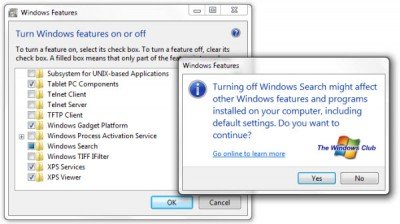
さらに、Services.mscを開いて、WindowsSearchサービスに移動する こともできます(Windows Search)。それを右クリックして、[プロパティ]を選択します。
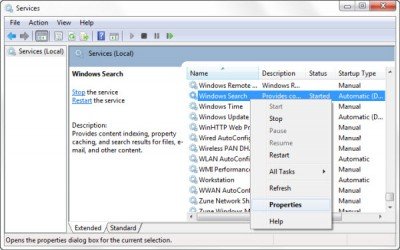
ここで、スタートアップの種類を無効(Disabled)に設定します。Click Apply/OKをクリックして、コンピューターを再起動します。
読む(Read): WindowsでWindowsサーチをリセット(Reset Windows Search)する方法。
8]検索インデックス(Rebuild Search Index)を再構築し、検索のデフォルトを復元する(Restore Search Defaults)
検索インデックスが破損していると思われる場合は、検索インデックスを簡単に再構築できます(rebuild your search index)。

これを行うには、Control Panel > SystemとMaintenance > Indexing オプション(Options)]を開きます。[詳細(Advanced) オプション(Options)]で、[(Click)デフォルトの復元](Restore Defaults)と[インデックス(Rebuild Index)の再構築]をクリックします。[OK](Click OK)をクリックします。
読む(Read):インデクサー診断ツールは、 (Indexer Diagnostics Tool)Windows (Windows 10) 10SearchIndexer(Search Indexer)の問題を修正するのに役立ちます。
WindowsSearchIndexerが機能しなくなりました
Search Indexerが正しく機能していない場合は 、最初 のMVPFixItがリリースされたWindowsSearchIndexerエラーのトラブルシューティング(Troubleshoot Windows Search Indexer errors)方法に関するチュートリアルを確認することをお勧めします。Windows Search自体に問題がある場合は、WindowsSearchのトラブルシューティングを確認してください。
次を読む: (Read next)SearchIndexer.exeの高ディスクまたはCPU使用率を修正します。
Do let us know if you have any additional tips to share!
Related posts
Windows 10の場合Microsoft Edge Browser Tips and Tricks
Recycle Bin Tricks and Tips for Windows 11/10
Windows 10のための仮想Desktop Tips and Tricks
スクリーンショットをキャプチャするためのWindows 10 PCのスニッピングTool:Tips & Tricks
Windows 10のMagnifierの使用方法 - ヒントとトリック
File Explorer Search Windows 11/10では正しく機能していません
Windows 11/10でAutoPlayを有効または無効にする方法
電源を入れるには、Windows 10でSticky Keysをオフにします
ProgramがWindows 11/10にインストールされている場所を見つける方法
Windows 10のWindows.edb fileとは何ですか
Windows11/10でデフォルトのMicrosoftアプリを削除する方法
Samsung Windows 11/10の使用方法
Windows 10でCacheをクリアする方法
Windows 10に特殊文字と文字を入力する方法
Windows 10システム上で画面を分割するには?ここにヒントがあります
Windows 11/10のための10の便利なComputer Mouse Tricks
System FailureでAutomatic Restartを無効にします
Microsoft Windows Searchインデクサーが機能しなくなり、閉じられた問題を修正する方法
Windows 10でRARファイルを開く方法
Windows 10 Start Menu BoxでBing Searchの使用方法または無効化方法
